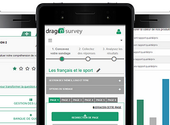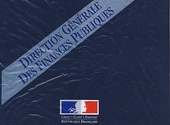ORDONNANCE est un logiciel destiné aux médecins, leur permettant d'imprimer des ordonnances, mais aussi des certificats et rapports médicaux, avec toutes les informations nécessaires (Nom du patient, date de consultation, prescription, renseignements sur le médecin).
L’interface graphique du logiciel est très intuitive et son fonctionnement et assez simple.
L’utilisateur doit :
- Choisir la date : La date du jour ou une date personnalisée.
- Choisir la civilité et entrer le nom du patient.
- Choisir le type : Une ordonnance ou un certificat/rapport médical (Dans ce cas, le titre du document s’affiche à la place du nom du patient dans la feuille imprimée, ou, s’il est laissé vide, cette dernière ne comportera ni nom ni titre).
- Taper la prescription ou en sélectionner une dans la liste des prescriptions préréglées (Si la prescription préréglée et de type "Certificat/Rapport", ce type sera appliqué automatiquement et son titre sera affiché, sauf si vous cliquez sur "Ordonnance" dans "Type").
Le bouton "+" devant la liste des prescriptions préréglées sur la page principale, permet d’accéder à la page des prescriptions préréglées, afin d'effectuer les opérations qui y sont liées : Ajout, édition ou suppression.
L’utilisateur doit :
- Choisir le type (Comme dans la page principale).
- Entrer le titre de la prescription (Comme expliqué ci-haut, si la prescription est de type "Certificat/Rapport", le titre sera affiché à la sélection de celle-ci dans la page principale).
- Taper la prescription (Les variables permettent d’afficher les informations liées à l’ordonnance en cours, dans la prescription, à l’impression, de manière automatique. Par exemple, si l’utilisateur clique sur le bouton "Date", cela ajoutera les caractères "/D/" dans la prescription préréglée, mais lors de l’impression, si cette prescription est sélectionnée, la date sera affichée à la place de ces caractères. L’utilisation des variables permet un gain de temps considérable et évite à l’utilisateur de commettre des fautes de frappes ou oublier de changer les informations inconstantes).
La page de réglages comporte les différents réglages de l’ordonnance qui sera imprimée :
1. Le modèle d’ordonnance :
- Que la prescription : Idéal pour imprimer la prescription sur une feuille d’ordonnance pré-imprimée (C'est-à-dire : Qui contient toutes les informations sur le médecin).
- Avec en-tête et pied de page : Permet d’ajouter un en-tête et un pied de page sous format d’image ou de texte.
- Modèle de page complet : Permet d’imprimer, sur une feuille vierge, une ordonnance complète contenant toutes les données (Les informations sur le médecin et la prescription).
2. Format et orientation de la feuille d’ordonnance : A4 Portrait, A5 Portrait ou A5 Paysage.
3. Réglages du texte : Police d’écriture, style, taille et couleur (La couleur ne s'applique qu'au renseignements sur le médecin).
4. Positions respectives de la date et du titre de la prescription/nom du patient.
5. L’en-tête : Sous format de texte avec un logo, ou d’image.
6. Le pied de page : Sous format de texte ou d’image.
7. L’image du modèle de page complet.